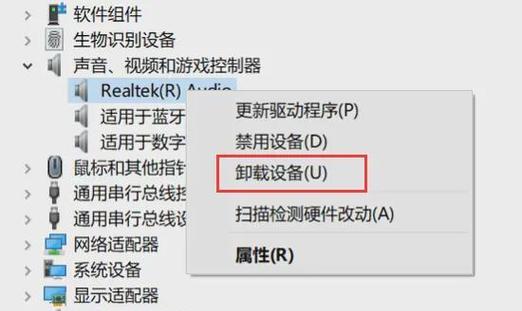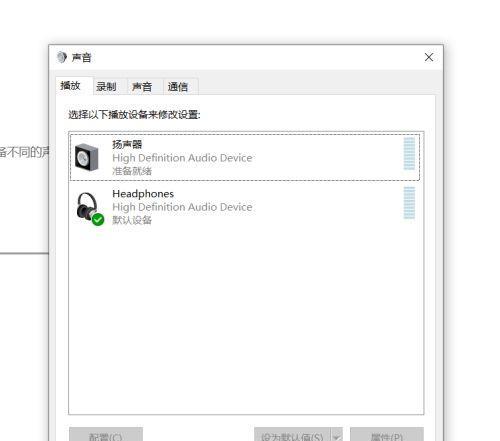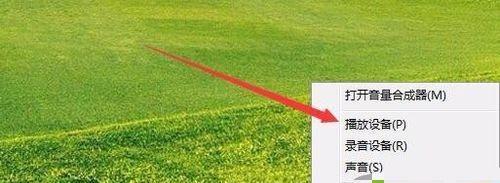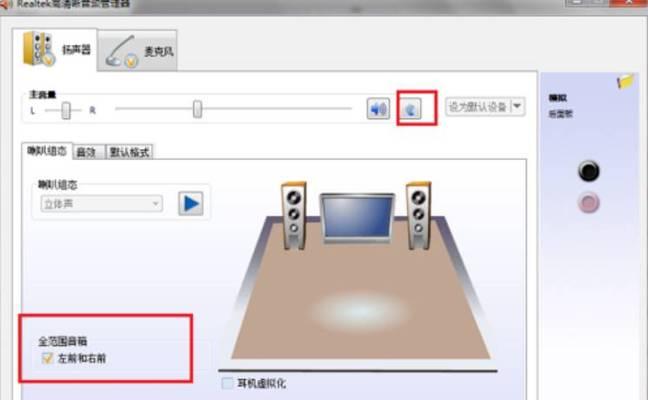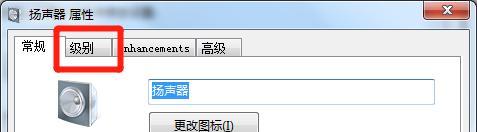电脑声音突然消失了怎么办(解决电脑无声问题的有效方法)
电脑是我们日常生活中不可或缺的工具之一,然而有时候我们可能会遇到电脑突然无声的问题。这个问题可能会给我们的工作和娱乐带来很多困扰,因此解决这个问题变得尤为重要。本文将介绍一些常见的电脑无声问题,并提供有效的解决方法。
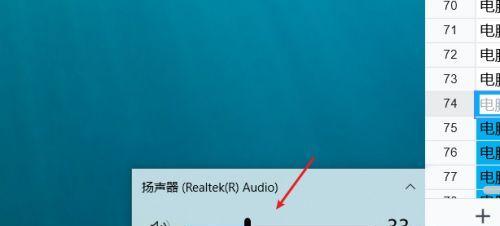
一:检查音量设置
-打开电脑的音量控制面板。
-检查音量是否被设置为静音,如果是,请将音量调高。

-确保音频设备已连接并正常工作。
二:检查音频线缆
-确保音频线缆连接到正确的端口。
-尝试更换音频线缆,以排除线缆故障的可能性。
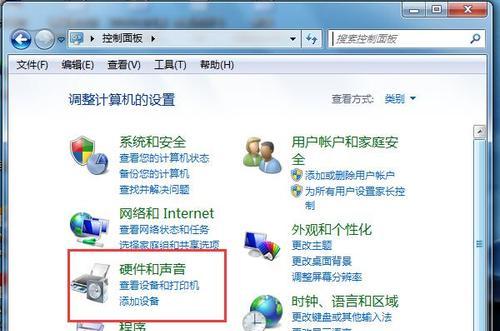
三:更新声卡驱动程序
-进入电脑的设备管理器。
-找到声卡驱动程序并右键单击选择更新驱动程序。
-跟随提示完成驱动程序更新。
四:检查耳机和扬声器
-确保耳机或扬声器已正确连接。
-尝试连接其他耳机或扬声器,以确定是否是设备故障。
五:检查音频设置
-在控制面板中打开音频设置。
-确保默认音频设备被正确选择。
-检查音频输出设置,确保其与连接的扬声器或耳机相匹配。
六:运行音频故障排除工具
-许多操作系统都提供了音频故障排除工具。
-运行该工具可以帮助您自动检测和修复音频问题。
七:检查第三方软件
-某些第三方软件可能会影响电脑的音频输出。
-禁用或卸载这些软件,然后重新启动电脑,看看问题是否解决。
八:重启电脑
-有时候,电脑出现无声问题可能只是暂时的错误。
-尝试重新启动电脑,看看问题是否会自行解决。
九:扫描病毒和恶意软件
-恶意软件可能会导致电脑出现各种问题,包括无声。
-运行杀毒软件来扫描您的计算机,以确保没有病毒或恶意软件导致此问题。
十:检查操作系统更新
-某些操作系统更新可能会影响音频设置。
-确保您的操作系统是最新的,并检查是否有可用的音频相关更新。
十一:检查硬件故障
-如果以上方法都无效,可能是由于硬件故障导致无声。
-联系专业人士进行检修或更换可能出现问题的硬件设备。
十二:咨询技术支持
-如果您不确定如何解决这个问题,可以咨询电脑品牌的技术支持人员。
-他们可以提供专业的帮助和指导。
十三:常见电脑无声问题及解决方法
-电脑升级后无声
-系统更新后无声
-音频驱动问题
-耳机插孔故障
-操作系统兼容性问题
十四:
-电脑突然无声可能是由于各种原因引起的。
-检查音量设置和音频线缆。
-更新声卡驱动程序和检查耳机和扬声器。
-如果问题仍然存在,可以尝试其他解决方法或咨询技术支持。
-及时进行维护和保养,以避免类似问题的发生。
解决电脑无声问题是一项需要耐心和技巧的任务。通过逐步检查硬件和软件设置,我们可以更容易地找到问题的根源并采取相应的解决措施。记住,如果您对解决此问题感到困惑,请寻求专业的帮助。及时修复电脑无声问题,可以帮助我们恢复正常的工作和娱乐体验。
版权声明:本文内容由互联网用户自发贡献,该文观点仅代表作者本人。本站仅提供信息存储空间服务,不拥有所有权,不承担相关法律责任。如发现本站有涉嫌抄袭侵权/违法违规的内容, 请发送邮件至 3561739510@qq.com 举报,一经查实,本站将立刻删除。
- 站长推荐
- 热门tag
- 标签列表
- 友情链接